最近很多新手小伙伴似乎逐漸進入了繪圖的狀態。
帶著各種日常練習的CAD圖紙前來詢問繪圖過程。
很多圖紙本身其實不算復雜,有時候小伙伴無從下手的原因往往糾結于繪圖順序的先后。
不知道大家有沒有玩過數獨,通常很多人都會利用條件約束,把最容易確定的數字先填好,再去逐步剖析其他(當然也有很多其他更好的方法,先別杠哈)。
CAD練習圖紙其實也可以這樣下手。
以下圖為例,做一個簡單的實例教程,大家看到圖后5秒,能想到如何繪制嗎?
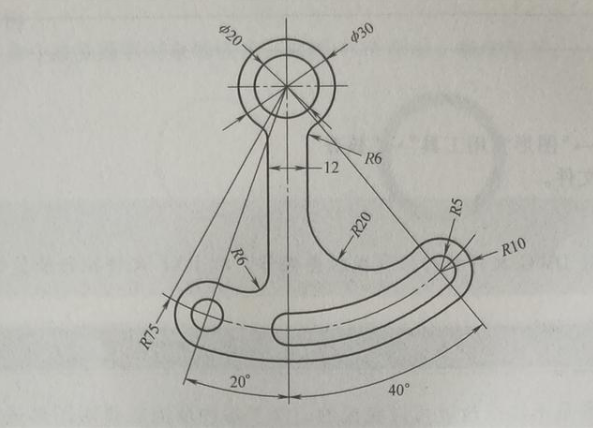
CAD版本:中望CAD 2020專業版
1、基本上一些相切位置不怎么可能先畫的,從上圖中我們能比較容易確定位置和尺寸大小的就是那幾個圓,φ20、φ30、和R75。
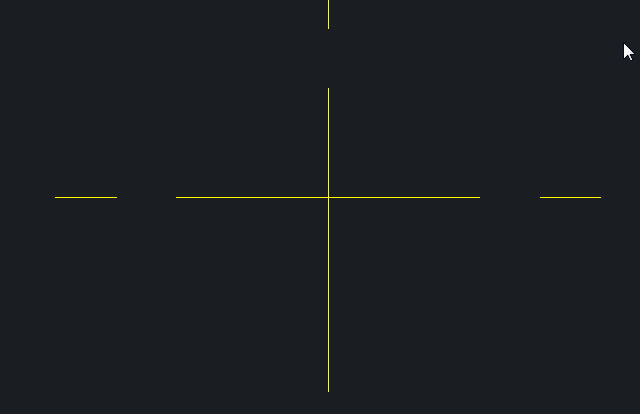
2、從圖中可以看到下方的圓需要兩條角度線和R75交點來確定,所以這一步先把20°和40°的線畫出來。(怎么畫?270+40=310,270-20=250,不知道大家有沒有看懂)
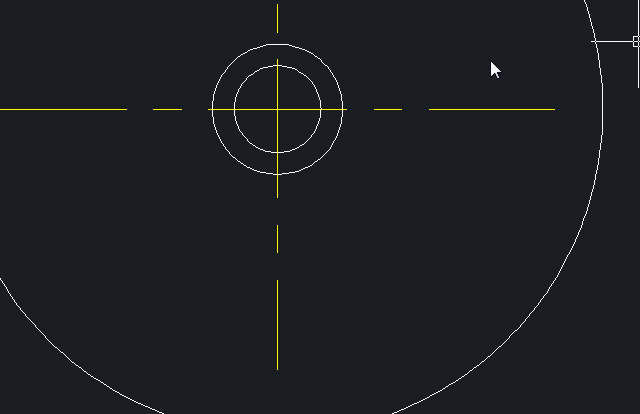
3、圓心確定了,就可以畫了。可以看到這里有比較多的圓,當然,手動畫也可以,你要復制也可以,看習慣而已。
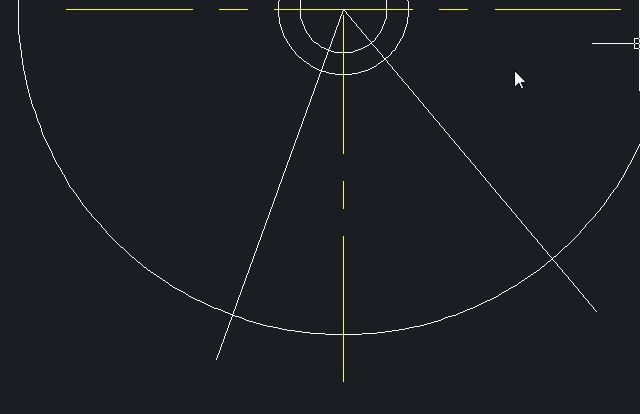
4、豎直中心線左右偏移6(你有更好的辦法也可以)
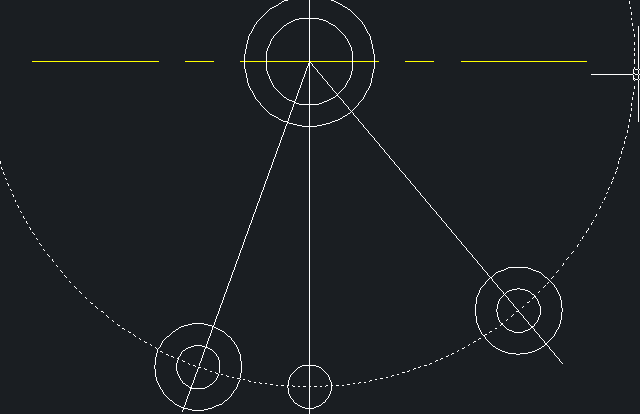
5、用相切、相切、半徑的方式作圓,畫R6和R20。(你有更好的方法也可以)
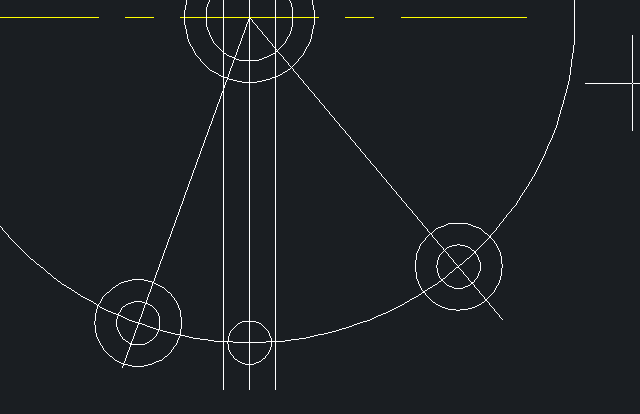
6、下面三段圓弧,起點、端點、半徑的方式畫,半徑分別為70、80和85。
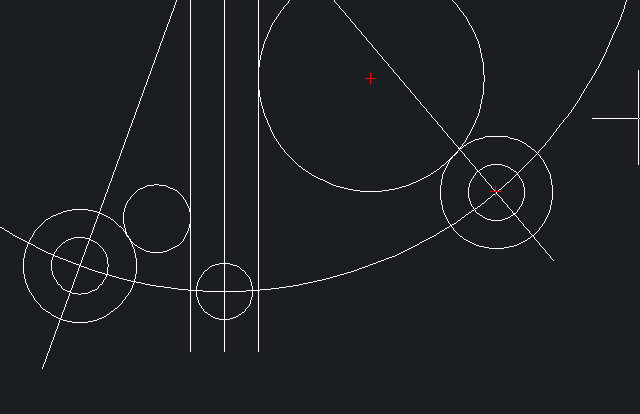
7、之后需要考驗大家的修剪功夫了,只要對照原圖,修剪完畢之后,你就掌握TR修剪命令了。
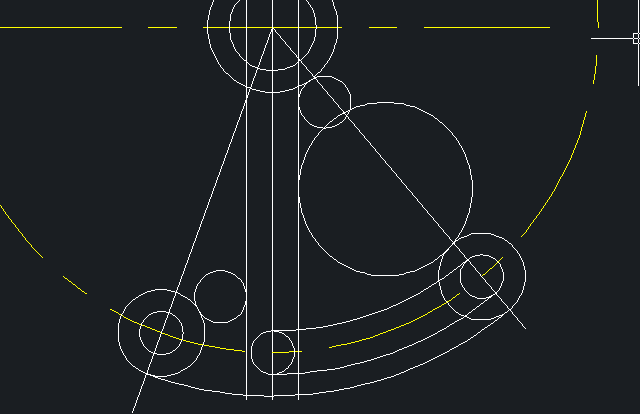
8、發現了嗎?剪錯了圓弧,考考大家有幾種方法補全?
最后標注尺寸和作其他修改即可。
PS:左邊部分的R6看起來和原圖的不一樣,但是畫出來就是這樣,對比一下,大家認為是什么原因呢?
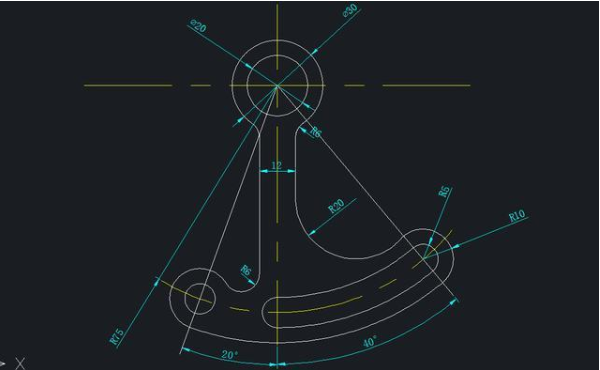
有沒有下一期練習題詳解就靠大家的點贊喜歡和收藏了。
·中望CAx一體化技術研討會:助力四川工業,加速數字化轉型2024-09-20
·中望與江蘇省院達成戰略合作:以國產化方案助力建筑設計行業數字化升級2024-09-20
·中望在寧波舉辦CAx一體化技術研討會,助推浙江工業可持續創新2024-08-23
·聚焦區域發展獨特性,中望CAx一體化技術為貴州智能制造提供新動力2024-08-23
·ZWorld2024中望全球生態大會即將啟幕,誠邀您共襄盛舉2024-08-21
·定檔6.27!中望2024年度產品發布會將在廣州舉行,誠邀預約觀看直播2024-06-17
·中望軟件“出海”20年:代表中國工軟征戰世界2024-04-30
·2024中望教育渠道合作伙伴大會成功舉辦,開啟工軟人才培養新征程2024-03-29
·玩趣3D:如何應用中望3D,快速設計基站天線傳動螺桿?2022-02-10
·趣玩3D:使用中望3D設計車頂帳篷,為戶外休閑增添新裝備2021-11-25
·現代與歷史的碰撞:阿根廷學生應用中望3D,技術重現達·芬奇“飛碟”坦克原型2021-09-26
·我的珠寶人生:西班牙設計師用中望3D設計華美珠寶2021-09-26
·9個小妙招,切換至中望CAD竟可以如此順暢快速 2021-09-06
·原來插頭是這樣設計的,看完你學會了嗎?2021-09-06
·玩趣3D:如何巧用中望3D 2022新功能,設計專屬相機?2021-08-10
·如何使用中望3D 2022的CAM方案加工塑膠模具2021-06-24
·CAD無法保存圖形或者新建怎么辦2020-02-25
·CAD怎么編輯修改多行文字2019-07-16
·CAD常用功能:帶基點復制COPYBASE2021-06-02
·CAD如何繪制立體的三視圖2017-08-15
·CAD鼠標中鍵無法實現平移操作2015-11-17
·如何將CAD建筑版的測量坐標XY設置成施工坐標AB形式?2024-08-06
·CAD繪制一個酒架的步驟方法2020-09-02
·坐標數據如何在cad中展點2019-03-19














